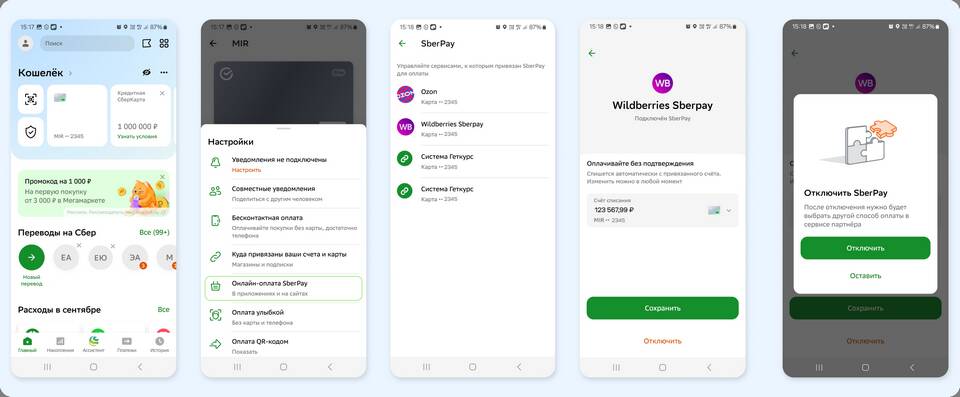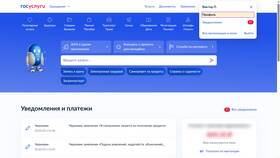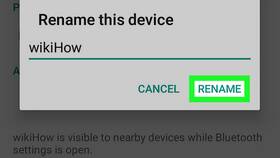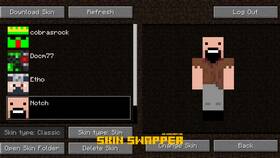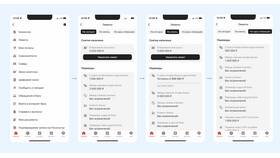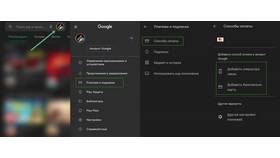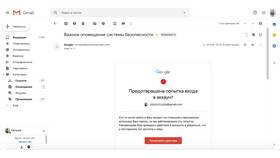Смена привязанной банковской карты в аккаунте Ozon требуется при утере, блокировке или перевыпуске карты. Рассмотрим процесс замены платежных реквизитов.
Содержание
Когда требуется замена карты
| Ситуация | Действия |
| Перевыпуск карты банком | Добавить новую карту с новым номером |
| Утеря или кража | Удалить старую и добавить новую карту |
| Смена банка | Добавить карту другого банка |
Способы изменения карты
Добавление новой карты
- Откройте приложение Ozon
- Перейдите в "Профиль" → "Платежные данные"
- Нажмите "Добавить карту"
- Введите новые реквизиты карты
- Подтвердите привязку SMS-кодом
Удаление старой карты
- В разделе "Платежные данные" выберите карту
- Нажмите "Удалить карту"
- Подтвердите удаление
- Проверьте отвязку в списке платежных методов
Смена основной карты
- В списке привязанных карт выберите новую
- Нажмите "Использовать по умолчанию"
- Проверьте статус "Основная" у выбранной карты
Особенности смены карты
| Аспект | Важная информация |
| Автоплатежи | Требуется перенастройка для новой карты |
| Подписки | Необходимо обновить платежные данные |
| Сохраненные платежи | Удаляются при смене карты |
Рекомендации
- Перед удалением старой карты добавьте новую
- Проверьте работу новой карты на небольшой покупке
- Обновите платежные данные в подписках и сервисах
- Сохраните реквизиты старой карты для сверки операций
Частые вопросы
Сколько карт можно привязать к аккаунту?
Максимум 5 банковских карт одновременно.
Можно ли восстановить удаленную карту?
Нет, потребуется заново вводить реквизиты.
Как проверить, что новая карта привязана?
В разделе "Платежные данные" должна отображаться новая карта.
Безопасность
- Не сообщайте данные карты третьим лицам
- Используйте только официальное приложение Ozon
- Регулярно проверяйте историю операций
- Включайте двухфакторную аутентификацию
Смена карты в аккаунте Ozon - это простая процедура, которую можно выполнить за несколько минут. Следуйте инструкциям для безопасного обновления платежных данных.